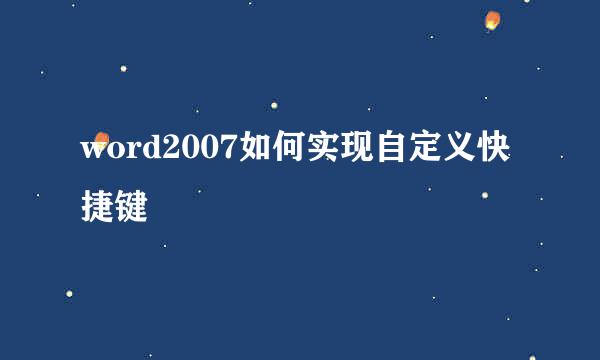word文档结构图的设置与显示
编辑:Simone
2025-04-05 20:39:57
524 阅读

工作和学习中,Word的使用都比较普遍。为了使文档整个界面显得更加有条理性,使用结构图快速显示与定位是一个很不错的选择。
为了便于直观了解,这里新建一个新的Word文档,并且写入了一些内容。
将文档内容字体以及位置调整好。
选中标题后,选择“段落”,弹出段落对话框,将“常规”中的“大纲级别”改为1级。
依次类推,将小标题的“大纲级别”也全部改为1级(或者2级。分级是一个高级包含低级的过程)。
如果还想分级,可以将1级下分设2级。如选中文档中的一段。如果需要可以将其他也设置为2级。
设置完毕后,点击菜单栏中的“视图”-“文档结构图”。此时文档的结构便显示在文档的左侧了。
本文是以Microsoft Office2007版本进行演示的,较高版本的操作方式是一样的,低版本的话找到相应工具类似操作就可以了。
版权声明:本站【趣百科】文章素材来源于网络或者用户投稿,未经许可不得用于商用,如转载保留本文链接:https://www.qubaik.com/article/170707.html